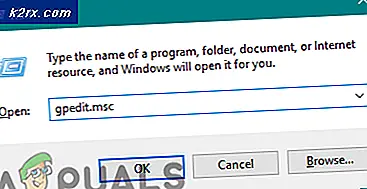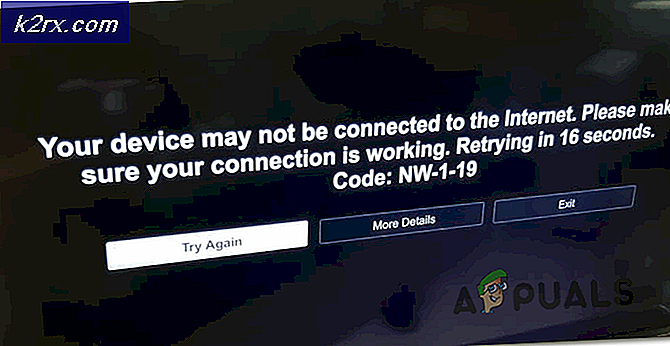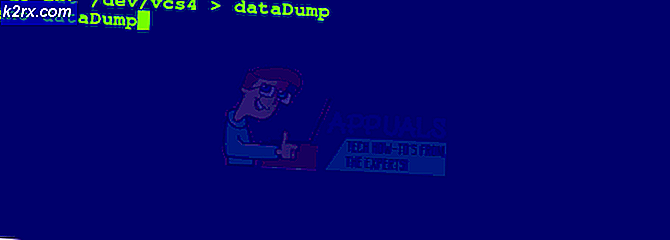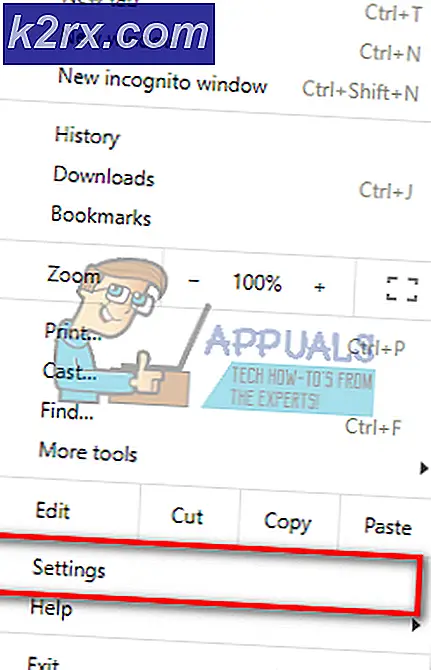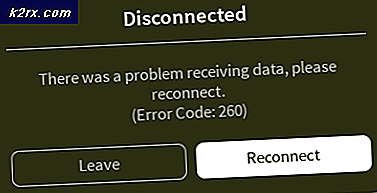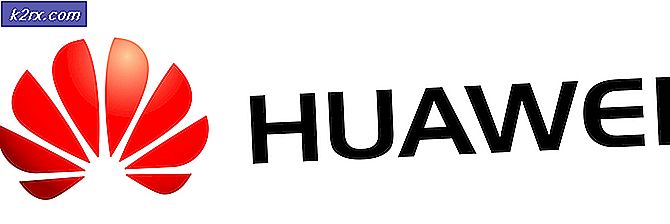Düzeltme: Outlook ve Live Mail SMTP Hatası 0x800CCC67
Hata 0x800CCC67 genellikle Windows Live Mail ve Outlook'ta SMTP (Protokol) neden olur. Bu, göndermeye çalıştığınız iletinin gönderilemediğini ve sonuç olarak bilinmeyen bir hata oluştuğunu gösterir . pop-up görünür. Genelde, bu hatanın gerçekleşmesinin en yaygın nedeni, e-posta sağlayıcınızın (ssl veya bağlantı noktası) ayarlarını değiştirdiğinde; veya Windows (Anti-Virüs) / (Güvenlik Duvarı), SMTP'ye erişimi reddederse.
Bu rehberde; Bu sorunu çözmek için birkaç adımda size yol göstereceğim.
Yöntem 1: Virüsten koruma / güvenlik duvarınızı geçici olarak devre dışı bırakın :
Kullanmakta olduğunuz virüsten koruma yazılımının kapatılması gerekir. Orada diğer bir kaç anti-virüs bulunduğundan, orada devre dışı bırakmak için farklı adımlar var; Çalıştığınız kişinin nasıl devre dışı bırakılacağını belirlemenize olanak tanıyan genel adımlarda size yol göstereceğim.
Çoğu durumda; AV, saatin sağ alt köşesindeki tepside bulunan simgeyle devre dışı bırakılabilir. Farenizi simgenin üzerindeki köşeye getirip (sağ tıklayarak) yapabileceğiniz seçenekleri görmek için menüyü yukarı çekmeniz gerekecektir; bittiğinde seçenekleri görmelisiniz. Devre dışı bırakmak için uygun seçeneği kullanın. Aşağıda AVG'yi devre dışı bırakmak için örnek bir ekran bulunmaktadır.
PRO TIP: Sorun bilgisayarınız veya dizüstü bilgisayar / dizüstü bilgisayar ile yapılmışsa, depoları tarayabilen ve bozuk ve eksik dosyaları değiştirebilen Reimage Plus Yazılımı'nı kullanmayı denemeniz gerekir. Bu, çoğu durumda, sorunun sistem bozulmasından kaynaklandığı yerlerde çalışır. Reimage Plus'ı tıklayarak buraya tıklayarak indirebilirsiniz.AV yazılımınızı devre dışı bıraktıktan sonra; Windows Live Mail veya Outlook'a geri dönün ve bir e-posta göndermeyi deneyin. Önceden gönderilen mesaj sıkışmışsa; Tümünü göndermek / almak için F9 tuşuna basın. Sorunun çözülüp çözülmediğini görmek için sınayın; sonra Yöntem 2'ye geçin. En son yöntemi yapana kadar Anti Virüs yazılımınız devre dışı bırakılmalıdır.
Yöntem 2: SMTP bağlantı noktasını değiştirin:
Şimdi kullandığımız portun doğru olup olmadığını kontrol edelim. Bu web sitesine git E-posta Ayarlarını Kontrol Et ve e-posta adresinizi girin. Giden Posta Sunucusu altındaki bağlantı noktasını arayın . Limana sahip olduğunuzda; e-posta istemcinizde değiştirin.
Windows Live Mail için adımları takip edin
Outlook için adımları takip edin
Liman değiştirildikten sonra; F9 tuşuna basın veya tekrar göndermeyi deneyin. E-posta hala dışarı çıkmayacaksa; yönlendiricinizi 1 dakika boyunca kapatın ve tekrar test etmek için tekrar açın.
Yukarıdaki yöntem hala sorunu çözmezse; sonra Yöntem 3 ile devam edin.
Yöntem 3: Yeni Profil Onar ve Oluştur
Windows Live Mail için : Onarın nasıl onarılacağı konusunda adımlara bakın.
Outlook için : yeni bir profilin nasıl oluşturulacağı ile ilgili adımlara bakın
Umarım bu sizi yukarı çıkarır ve çalıştırır. Sabitlendikten sonra - daha önce yaptığınız gibi aynı adımları tekrarlayarak anti-virüsünüzü yeniden etkinleştirin; Bu sefer etkinleştirmek için seçeneği göreceksiniz.
PRO TIP: Sorun bilgisayarınız veya dizüstü bilgisayar / dizüstü bilgisayar ile yapılmışsa, depoları tarayabilen ve bozuk ve eksik dosyaları değiştirebilen Reimage Plus Yazılımı'nı kullanmayı denemeniz gerekir. Bu, çoğu durumda, sorunun sistem bozulmasından kaynaklandığı yerlerde çalışır. Reimage Plus'ı tıklayarak buraya tıklayarak indirebilirsiniz.